L'écran de l'iPhone ne tourne pas [Meilleures méthodes à effectuer]
 posté par Lisa Ou / 05 janv.2024 09:00
posté par Lisa Ou / 05 janv.2024 09:00 Salut les gars! Je regardais mon film préféré ce matin en me réveillant. Je le regarde avec des sous-titres, mais je n'arrive pas à les lire correctement. La raison est qu'ils sont apparus petits puisque je regardais en mode portrait. J'ai décidé de le mettre en mode paysage. Cependant, la rotation de l'écran de l'iPhone ne fonctionne pas ! Je ne sais pas ce qui se passe. Pouvez-vous m'aider à résoudre ce problème sur mon iPhone ? Merci d'avance.
Il est frustrant de vivre l'expérience lorsque vous souhaitez regarder un film et que l'iPhone ne peut pas pivoter. Si tel est le cas, vous ne verrez pas la vidéo dans un format plus grand. Heureusement, vous pouvez utiliser les méthodes sans problème de cet article. Découvrez-les ci-dessous.
![L'écran de l'iPhone ne tourne pas [Meilleures méthodes à effectuer]](https://www.fonelab.com/images/ios-system-recovery/iphone-screen-not-rotating/iphone-screen-not-rotating.jpg)
FoneLab vous permet de fixer l'iPhone / iPad / iPod du mode DFU, du mode de récupération, du logo Apple, du mode casque, etc. à un état normal sans perte de données.
- Résoudre les problèmes de système iOS désactivés.
- Extrayez les données des appareils iOS désactivés sans perte de données.
- C'est sûr et facile à utiliser.

Liste de guide
Partie 1. Raisons pour lesquelles l'écran de l'iPhone ne tourne pas
L'écran de l'iPhone ne tourne pas pour de nombreuses raisons connues et inconnues. Mais il s’agit tous de problèmes logiciels, notamment de mauvais paramètres d’écran sur votre iPhone. Avant toute chose, vérifiez si la fonction de verrouillage de l'orientation portrait est activée. S'il est activé, vous ne pourrez pas faire pivoter l'écran de votre iPhone en mode paysage.
L'iPhone propose différents paramètres pour vos applications. Il est possible que les paramètres de l'application pour la rotation de l'écran ne soient pas disponibles ou désactivés dans les autorisations. De plus, l'impossibilité de faire pivoter les écrans de l'iPhone peut résulter de problèmes logiciels.
Partie 2. Comment réparer l'écran de l'iPhone qui ne tourne pas
Il y a d'autres raisons pour lesquelles l'écran de l'iPhone ne tourne pas. Il vous faudra trop de temps pour les comprendre individuellement. Ce qui compte, ce sont les solutions sur la façon dont vous allez résoudre le problème. À un moment donné, le problème peut être résolu en une seule solution. Vous trouverez ci-dessous quelques-unes des méthodes de dépannage que vous pouvez appliquer. Passez.
FoneLab vous permet de fixer l'iPhone / iPad / iPod du mode DFU, du mode de récupération, du logo Apple, du mode casque, etc. à un état normal sans perte de données.
- Résoudre les problèmes de système iOS désactivés.
- Extrayez les données des appareils iOS désactivés sans perte de données.
- C'est sûr et facile à utiliser.
Méthode 1. Désactiver le verrouillage de l'orientation portrait
Lorsque l'orientation du verrouillage portrait est activée, vous ne pouvez pas faire pivoter l'écran de votre iPhone en mode paysage. En effet, la fonctionnalité verrouillera votre écran en mode portrait. Si tel est le cas, sa désactivation vous aidera à résoudre le problème lorsque l'écran ne tourne pas sur l'iPhone. Veuillez consulter les étapes détaillées ci-dessous pour savoir comment effectuer le processus. Passez.
Étape 1Veuillez vous assurer que le Control Center peut être affiché dans toutes vos applications iPhone. Sinon, vous ne pourrez pas y accéder sur votre iPhone lorsque vous utilisez une application. Pour l'activer, veuillez vous rendre sur le Paramètres application sur votre iPhone. Après cela, faites glisser votre doigt vers le bas sur l'écran et choisissez le Control Center bouton. En haut, veuillez basculer le Slider icône. Laissez-le en couleur verte. Cela signifie seulement qu'il est allumé.
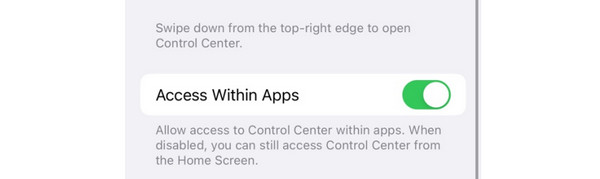
Étape 2Veuillez faire glisser votre doigt vers le bas de l'écran en haut à droite pour accéder au centre de contrôle. Après cela, les vignettes actives de votre iPhone seront affichées. Veuillez localiser le Orientation du verrouillage portrait icône. Veuillez appuyer dessus et le laisser en gris. Cela signifie seulement qu'il est désactivé.
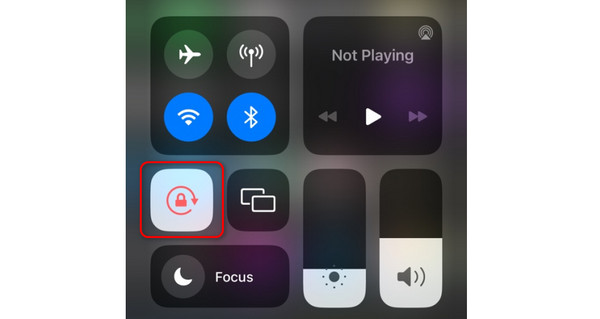
Méthode 2. Redémarrer l'iPhone
Bugs et problèmes sur iPhone peut être l’une des raisons pour lesquelles l’écran de l’iPhone ne tourne pas. Redémarrez votre iPhone en le redémarrant. Les boutons de l'iPhone seront la principale chose dont vous aurez besoin dans le processus. Cependant, leurs stratégies peuvent différer puisque les iPhones ont des modèles différents selon leurs modèles. Heureusement, nous avons publié des modèles distincts à leur sujet. Voir leurs instructions détaillées ci-dessous. Passez.
| Modèles d'iPhone | Boutons | Procédure |
| SE (1ère génération), 5 ou version antérieure | Bien | Appuyez et maintenez le bouton du haut. Le curseur apparaîtra. Éteignez l'iPhone en le faisant glisser. Attendez 30 secondes. Allumez l'iPhone en appuyant longuement sur le bouton Haut. Attendez de voir le logo Apple. Cela indique que l'iPhone s'allume avec succès. |
| 8, 7, 6 ou SE (2e ou 3e génération) | Côté | Appuyez et maintenez le bouton latéral. Le curseur apparaîtra. Éteignez l'iPhone en le faisant glisser. Attendez 30 secondes. Allumez l'iPhone en appuyant longuement sur le bouton latéral. Attendez de voir le logo Apple. Cela indique que l'iPhone s'allume avec succès. |
| 12, 11, X, 13 ou version ultérieure | Côté ou Volume | Appuyez et maintenez enfoncé le bouton Volume ou Latéral. Le curseur apparaîtra. Éteignez l'iPhone en le faisant glisser. Attendez 30 secondes. Allumez l'iPhone en appuyant longuement sur le bouton latéral. Attendez de voir le logo Apple. Cela indique que l'iPhone s'allume avec succès. |
Méthode 3. Utiliser la récupération du système FoneLab iOS
FoneLab iOS System Recovery peut également vous aider ! Il s'agit d'un outil tiers conçu pour corriger les dysfonctionnements de l'iPhone, notamment la rotation de l'écran de l'iPhone qui ne fonctionne pas. Voici quelques-uns des problèmes d’écran qu’il peut également réparer. Voyez-les ci-dessous.
FoneLab vous permet de fixer l'iPhone / iPad / iPod du mode DFU, du mode de récupération, du logo Apple, du mode casque, etc. à un état normal sans perte de données.
- Résoudre les problèmes de système iOS désactivés.
- Extrayez les données des appareils iOS désactivés sans perte de données.
- C'est sûr et facile à utiliser.
- Coincé sur le logo Apple
- L'écran ne peut pas s'allumer
- Coincé sur l'écran gelé
- Bloqué sur écran noir
- Blue Screen of Death
- L'écran ne répond pas
Il prend en charge plus de 50 problèmes supplémentaires. Vous les découvrirez en utilisant le logiciel. Voir les étapes détaillées ci-dessous à propos de FoneLab iOS System Recovery. Passez.
Étape 1Téléchargez la récupération du système FoneLab iOS. En cliquant sur le Téléchargement gratuit le bouton le fera. Configurez-le et lancez-le ensuite. Plus tard, choisissez le Restauration de Système iOS .
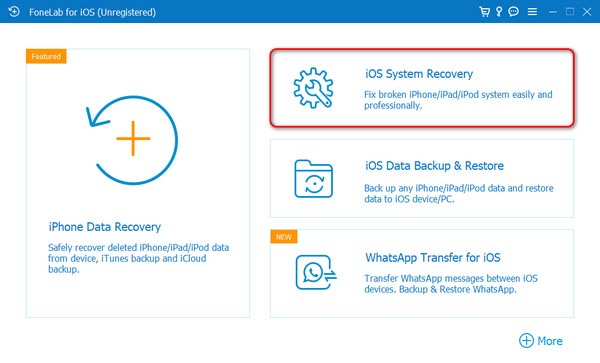
Étape 2Les problèmes pris en charge par les logiciels sont publiés. Veuillez cliquer sur le Accueil bouton ensuite pour réparer l'iPhone lorsque l'écran ne tourne pas.
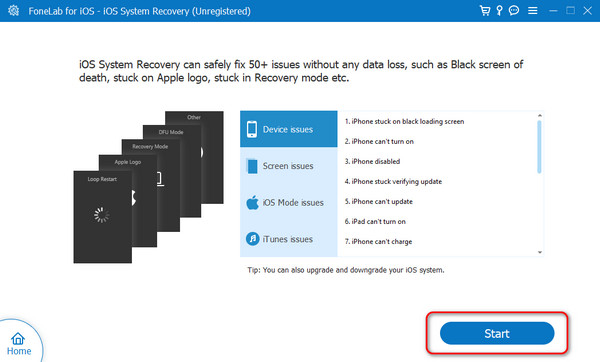
Étape 3Choisissez entre le mode réparation ou le mode standard. Lisez leur processus sous leurs noms. Après cela, cliquez sur le Confirmer .
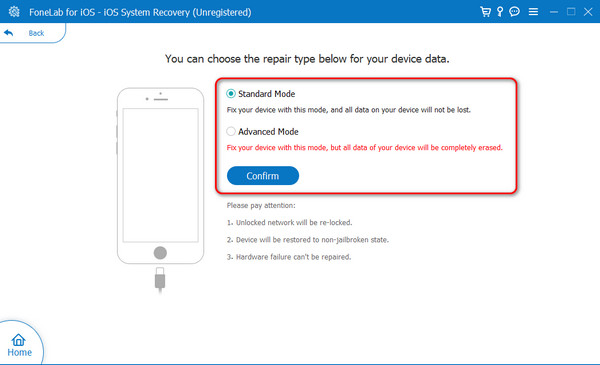
Étape 4Veuillez connecter l'iPhone à un ordinateur. Plus tard, mettez votre iPhone en mode de récupération. Ensuite, cliquez sur le réparation or Optimiser bouton pour résoudre le problème de votre iPhone.
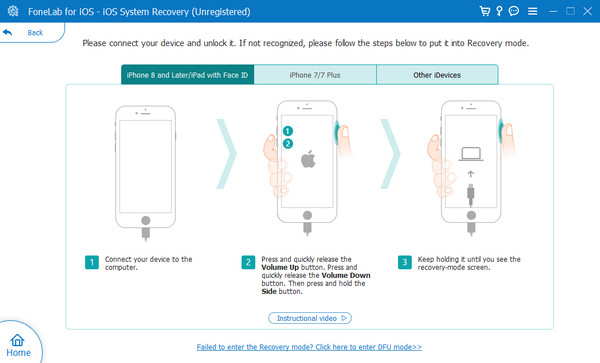
FoneLab vous permet de fixer l'iPhone / iPad / iPod du mode DFU, du mode de récupération, du logo Apple, du mode casque, etc. à un état normal sans perte de données.
- Résoudre les problèmes de système iOS désactivés.
- Extrayez les données des appareils iOS désactivés sans perte de données.
- C'est sûr et facile à utiliser.
Partie 3. FAQ sur l'écran de l'iPhone qui ne tourne pas
1. Comment faire pivoter automatiquement l’écran de mon iPhone ?
Vous pouvez faire pivoter automatiquement votre iPhone via le centre de contrôle. Il vous suffit d'ouvrir votre iPhone. Après cela, faites glisser votre doigt vers le bas sur l'écran en haut à droite de l'interface principale. Le centre de contrôle sera affiché, y compris les vignettes actives configurées pour la fonctionnalité. Veuillez localiser le Icône de verrouillage sur l'écran et laissez-le en gris. Cela signifie uniquement que le verrouillage portrait est désactivé.
2. Pourquoi mon iPhone ne passe-t-il pas en mode portrait ?
Vérifiez le verrouillage du portrait s'il est désactivé. Si tel est le cas, l'écran de votre iPhone est peut-être en mode paysage. De plus, les applications intégrées et téléchargeables sur votre iPhone sont censées être en mode paysage. La plupart des applications de jeux nécessitent de grands écrans pour offrir aux joueurs une meilleure expérience.
FoneLab vous permet de fixer l'iPhone / iPad / iPod du mode DFU, du mode de récupération, du logo Apple, du mode casque, etc. à un état normal sans perte de données.
- Résoudre les problèmes de système iOS désactivés.
- Extrayez les données des appareils iOS désactivés sans perte de données.
- C'est sûr et facile à utiliser.
C’est ainsi que vous corrigez le problème de rotation de l’iPhone ! Certaines des méthodes les plus simples sont publiées dans cet article. Il vous suffit de les suivre en conséquence pour obtenir les meilleurs résultats. De plus, un outil tiers est suggéré si vous souhaitez un taux de réussite de 100 % pour le processus. Vous pouvez utiliser FoneLab iOS System Recovery. Téléchargez-le sur votre ordinateur pour en faire l'expérience. As-tu plus de questions? Veuillez les laisser dans la zone de commentaires ci-dessous. Merci!
